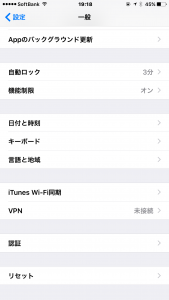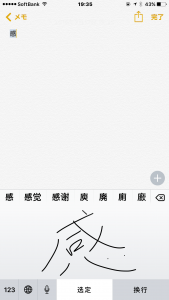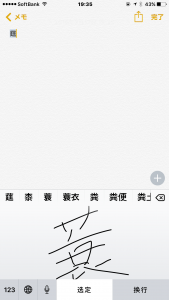どもテラです。
本日は、iPhoneで読み方がわからない漢字は手書き入力機能を使おう!!と題しておすすめの便利技を紹介していきます^^
普段、iPhoneを使っていると、漢字の字体はわかっているのに読み方が全くわからず困ったことがあるという経験はないでしょうか?
そんな時にも実はiPhoneの標準機能で入力することができるようにする方法は知っているでしょうか?
こんな記事も書いています
iPhoneで読み方がわからない漢字を入力する方法
冒頭でもいいましたが、普段iPhoneでメールやラインなどでキーボード入力しているときに漢字の字体はわかっているのに、読み方がわからない場合ってよくあると思います。
みなさんはそんな時どうやって解決していますか?
いちいち別アプリで検索して調べていないでしょうか?
実は、そんなことは全くしなくて解決する方法があります。
それは、あなたのiPhoneのキーボードに「中国語(簡体字)」を追加してあげることで解決することができるようになります。
「中国語(簡体字)」の手書き入力を使えばすぐに解決です。
今からその追加方法と使用方法を紹介していきます。
iPhoneキーボードに「中国語(簡体字)」を追加し手書き入力機能を使う
-
設定から一般へ
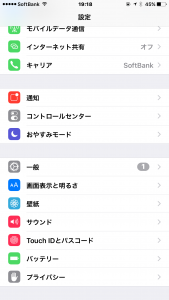
歯車マークの「設定」から「一般」へ進みます
-
一般からキーボードへ
-
「中国語(簡体字)」を追加する
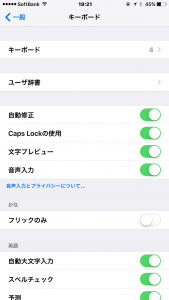
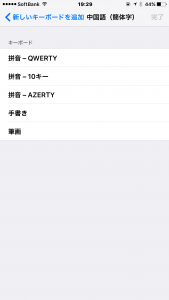
「新しいキーボードを追加」をタップし「中国語(簡体字)」をタップします。すると、「中国語(簡体字)」の何を追加するか選択できるので、「手書き」にチェックを入れ「完了」をタップ。
-
「中国語(簡体字)」の手書きを追加したので使ってみる
メールやLINEもしくは、メモで追加した、「中国語(簡体字)」の手書きを使ってみましょう
手書き入力を使ってみると簡単に読み方がわからない漢字が出てくるのでかなり便利です^^
iPhoneの標準手書き入力を使う方法【まとめ】
■iPhoneの標準機能で手書き入力ができる
■字体がわかるが読み方がわからない漢字を簡単に入力できる
■いちいち別のアプリをダウンロードしなくてもいい